Parastas Microsoft Excel formulēšanas kļūdas un to labošana

Uzziniet par izplatītām Excel formula kļūdām, piemēram, #VALUE! un #NAME!, kāpēc tās notiek un kā tās novērst.
Ja jums ir Excel izklājlapas dokuments un vēlaties to koplietot ar kādu, varat vienkārši nosūtīt dokumentu tādu, kāds tas ir. Tomēr, nosūtot Excel izklājlapu tās sākotnējā formātā, visas iekļautās formulas būs redzamas un jebkurš saturs var tikt mainīts. Lai nodrošinātu, ka dokuments paliek pašreizējā stāvoklī, iespējams, vēlēsities to pārvērst PDF formātā. PDF dokumentus nevar rediģēt, un tajos tiks rādīta tikai izklājlapa tāda, kāda tā ir, kad to konvertēsiet.
Viens no veidiem, kā Excel izklājlapu pārvērst PDF formātā, ir programmā Microsoft Excel izmantot funkciju Saglabāt kā. Lai to izdarītu, ekrānā “Saglabāt kā” mainiet faila tipu uz “PDF”, nevis uz noklusējuma “xlsx” formātu.
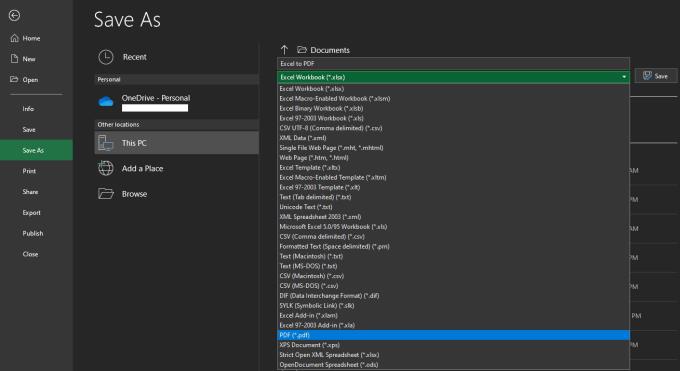
Izvēlnes “Saglabāt kā” ekrānā atlasiet “PDF” faila formātu.
Lai atvērtu ekrānu “Saglabāt kā”, programmas Excel augšējā kreisajā stūrī noklikšķiniet uz “Fails” un pēc tam kreisajā kolonnā noklikšķiniet uz “Saglabāt kā”.
Padoms. Noteikti saglabājiet izklājlapu arī rediģējamā Excel formātā, ja vēlaties to kādā brīdī turpināt rediģēt.
Vēl viens veids, kā Excel izklājlapu pārvērst PDF formātā programmā Microsoft Excel, ir izmantot “Drukāt PDF formātā”. Sistēmā Windows pēc noklusējuma ir iekļauta PDF printera opcija, kas nozīmē, ka varat viegli izdrukāt jebkuru dokumentu PDF formātā. Lai izdrukātu izklājlapu PDF formātā, izklājlapas dokumentā nospiediet taustiņu kombināciju Ctrl+P, pēc tam nolaižamajā izvēlnē Printeris atlasiet printeri “Microsoft Print to PDF”.
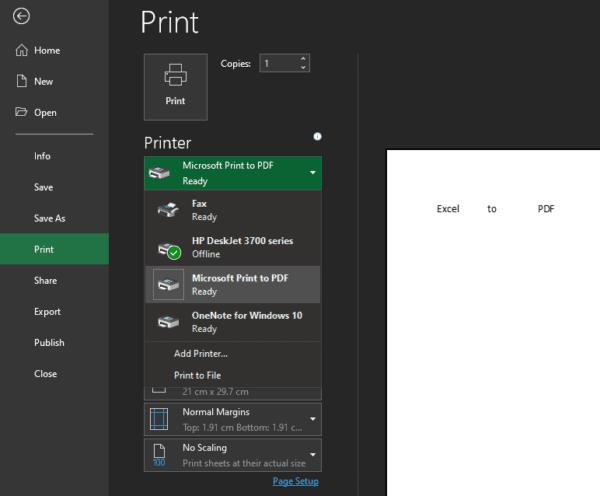
Nolaižamajā izvēlnē Printeris atlasiet opciju Microsoft Print to PDF.
Ja jums nav instalēta programma Excel un joprojām ir jāpārvērš Excel izklājlapa PDF formātā, var noderēt tiešsaistes rīks, piemēram, Adobe rīks. Adobe piedāvā bezmaksas Excel uz PDF tiešsaistes pārveidotāju, viss, kas jums jādara, ir augšupielādēt savu dokumentu šeit un pēc tam lejupielādēt konvertēto PDF dokumentu.
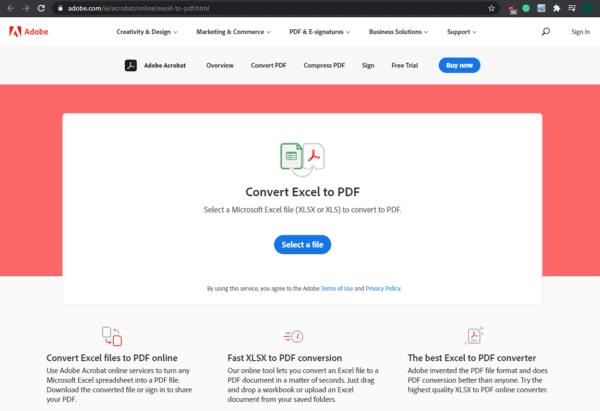
Augšupielādējiet savu Excel izklājlapu Adobe tiešsaistes pārveidotājā.
Padoms. Tiešsaistes pārveidotāji, piemēram, šis, parasti nav piemēroti sensitīvu dokumentu konvertēšanai trešās puses klātbūtnes dēļ. Apsveriet iespēju privātiem dokumentiem izmantot bezsaistes alternatīvu, piemēram, iepriekš ieteiktās.
Uzziniet par izplatītām Excel formula kļūdām, piemēram, #VALUE! un #NAME!, kāpēc tās notiek un kā tās novērst.
Ceļvedis par to, kā pievienot E-pasta opciju Microsoft Excel un Word 365 rīkjoslā.
Jūsu pivota tabula nedarbojas? Šeit ir daži ierasti risinājumi, kas ātri un viegli atrisinās problēmu.
Mēs piedāvājam vairākas risinājumus, lai labotu izplatītu problēmu, mēģinot priekšskatīt pievienotos failus Microsoft Outlook ar šo ceļvedi.
Spiediet uz uzvedni jūsu Microsoft Excel Office 365 failiem, kas saka Atvērt kā tikai lasāmā ar šo rokasgrāmatu.
Mēs parādām, kā sistēmas administrators var atbrīvot Microsoft Excel failu, lai to varētu rediģēt cits lietotājs.
Uzziniet, kā iespējot vai atspējot formulu rādīšanu šūnās Microsoft Excel.
Novērsiet izplatītu brīdinājumu, kad atverat failus, izmantojot hipersaiti Microsoft Office 365 failos.
Ceļvedis, kas palīdz risināt problēmas, kad Microsoft Excel izklājlapas netiek aprēķinātas precīzi.
Uzziniet, kā bloķēt un atbloķēt šūnas Microsoft Excel 365 ar šo pamācību.
Parādām, kā iespējot vai atspējot redzamās starpliktuves iespējas Microsoft Office 365 lietotnēs.
Programmā Excel nolaižamā saraksta izmantošana var ievērojami samazināt laiku, kas nepieciešams datu ievadīšanai izklājlapā. Šajā rakstā jūs uzzināsiet, kā efektīvi izveidot nolaižamos sarakstus.
Vai esat kādreiz vēlējies savā vietnē iegult Office 365 dokumentu? Šajā rokasgrāmatā apskatiet, kā to izdarīt
Vai aizmirsāt saglabāt savu Excel piezīmju grāmatiņu? Lūk, kā jūs varat to atgūt.
Mūsu jaunākajā Office 365 rokasgrāmatā apskatiet, kā ar paroli aizsargājat failus no Microsoft Office.
Šeit ir daži no visbiežāk sastopamajiem programmas Microsoft Excel kļūdu kodiem un to novēršanas veidi.
Šeit ir apskatītas dažas izplatītākās Excel formulu kļūdas un to novēršana
Runājot par produktivitātes programmatūru, dažas lietas ir tik daudzpusīgas un noderīgas kā Microsoft Office Suite… vai Google Productivity Suite. Lai gan
Lūk, kā jūs varat sadarboties ar Office 365 attālinātam darbam
Microsoft Excel nesen ieguva atbalstu jaunam datu importēšanas veidam, kas tika gaidīts ilgu laiku. Office 365 abonenti ar jaunākajiem Office atjauninājumiem
Vēlaties ieslēgt vai izslēgt AutoRecover vai AutoSave opciju? Uzziniet, kā iespējot vai atspējot AutoRecover funkciju Word 2019 vai Microsoft 365.
Uzziniet, kā novērst, lai e-pasta saņēmēji varētu pārsūtīt e-pasta ziņojumu programmā Microsoft Outlook.
Uzziniet, kā izveidot makro programmā Word, lai atvieglotu visbiežāk izmantoto funkciju izpildi mazākā laikā.
Kā sadalīt Microsoft Word 2016 vai 2013 dokumentu kolonnās.
Uzziniet par izplatītām Excel formula kļūdām, piemēram, #VALUE! un #NAME!, kāpēc tās notiek un kā tās novērst.
Risiniet "Nevar izveidot failu" kļūdu, kas rodas Microsoft Outlook, kad mēģināt atvērt pievienoto failu.
Ceļvedis par to, kā pievienot E-pasta opciju Microsoft Excel un Word 365 rīkjoslā.
Vai Microsoft InfoPath ir pazudis no Microsoft Office pēc atjaunināšanas? Šajā rakstā mēs parādām, ko jūs varat darīt, lai to novērstu.
Ko darīt, kad saņemat brīdinājumu, ka jūsu Microsoft Outlook pastkaste pārsniedz tā izmēra ierobežojumu.
Risiniet četras visizplatītākās Microsoft OneDrive problēmas ar šo labojumu kolekciju, lai jūsu mākoņu krātuve darbotos pareizi.

















